Quick Accent 实用工具
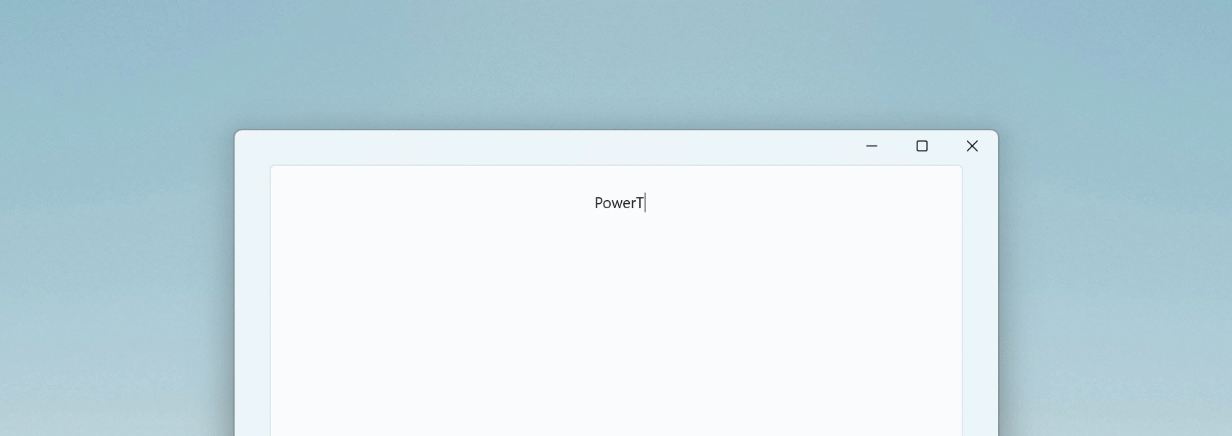
Quick Accent 是键入重音字符的替代方法。 当键盘不支持具有快速键组合的特定口音时,它很有用。 此工具基于 Damien Leroy 的 PowerAccent。
若要使用 Quick Accent 实用工具,请打开 PowerToys“设置”,选择Quick Accent页面,然后打开启用开关。
如何激活
激活方式为:按住要向其添加重音的字符对应的键,然后(按住)按激活键(空格键或左/右箭头键)。 如果继续按住,将显示一个用于选择重音字符的覆盖区。
例如,如果需要 "à",请按住 A,然后按空格键。
启用对话框后,请继续按激活键。
字符集
可以通过从设置菜单中选择字符集来限制可用字符。 可用的字符集包括:
- 加泰罗尼亚语
- 货币
- 克罗地亚语
- 捷克语
- 丹麦语
- Gaeilge
- Gàidhlig
- 荷兰语
- 希腊语
- 爱沙尼亚语
- 芬兰语
- 法语
- 德语
- 希伯来语
- 匈牙利语
- 冰岛语
- 意大利语
- 库尔德语
- 立陶宛语
- 马其顿语
- 毛利语
- 挪威语
- 拼音
- 波兰语
- 葡萄牙语
- 罗马尼亚语
- 斯洛伐克语
- 斯洛文尼亚语
- 西班牙语
- 塞尔维亚语
- 塞尔维亚语(西里尔文)
- 瑞典语
- 土耳其语
- 威尔士语
设置
从“设置”菜单中,可以配置以下选项:
| 设置 | 说明 |
|---|---|
| 激活密钥 | 选择向左键/向右键、空格或左、右或空格。 |
| 字符集 | 仅显示选择的集合中的字符。 |
| 工具栏位置 | 工具栏的位置。 |
| 显示当前所选字符的 Unicode 代码和名称 | 显示选择器下当前所选字符的 Unicode 代码(十六进制)和名称。 |
| 按使用频率对字符进行排序 | |
| 从左侧开始选择 | 从所有激活键(包括左/右箭头)的最左边字符开始选择。 |
| 输入延迟 | 对话框出现之前的延迟(以毫秒为单位)。 |
| 排除的应用 | 添加应用程序的名称或名称的一部分,每行一个(例如,添加 Notepad 将与 Notepad.exe 和 Notepad++.exe 匹配;若要仅与 Notepad.exe 匹配,则添加 .exe 扩展名)。 |
安装 PowerToys
此实用工具是适用于超级用户的 Microsoft PowerToys 实用工具的一部分。 它提供一组有用的实用工具来优化和简化 Windows 体验,以提高工作效率。 若要安装 PowerToys,请参阅安装 PowerToys。
